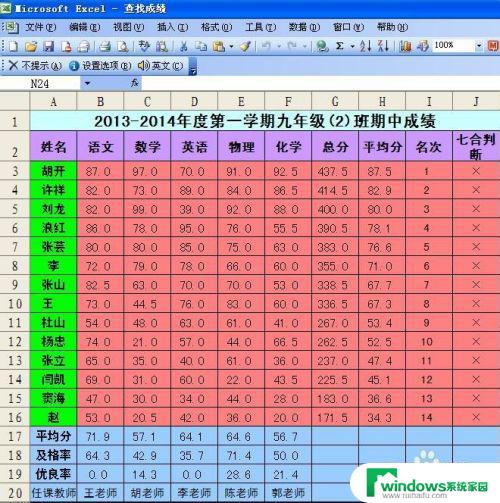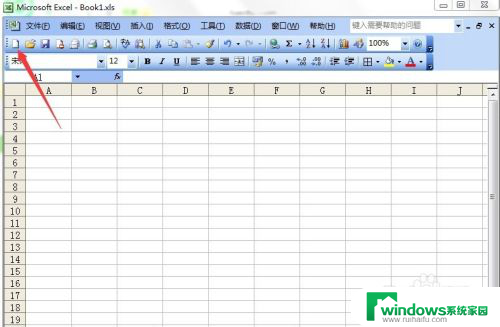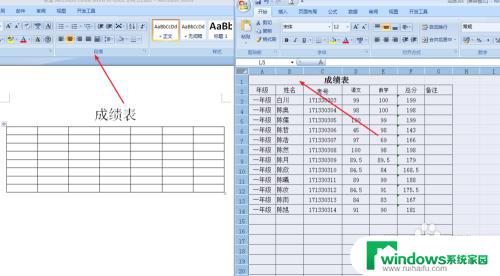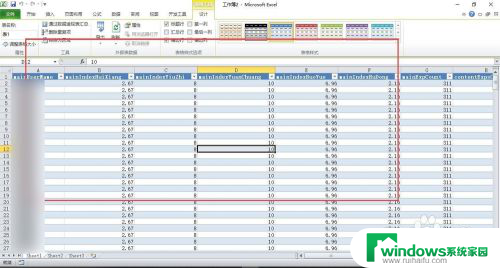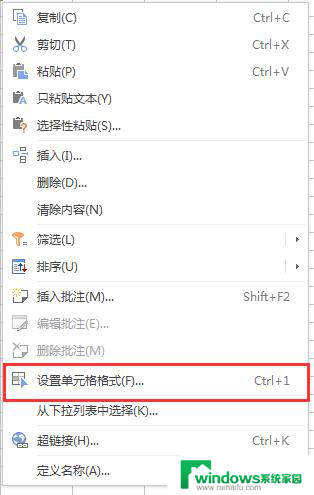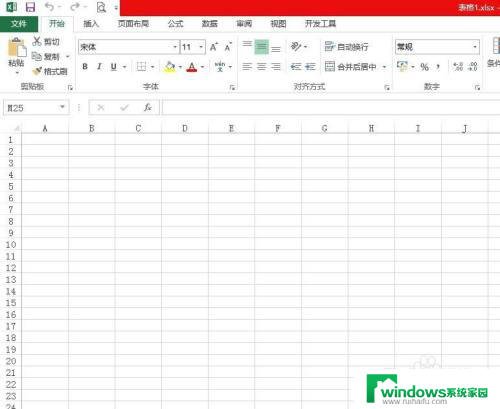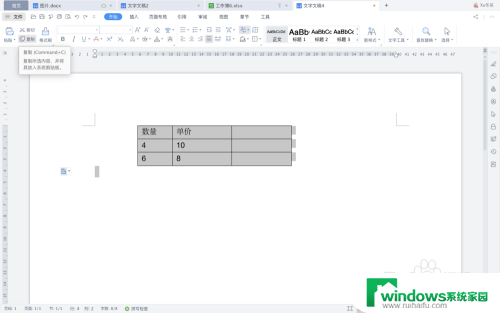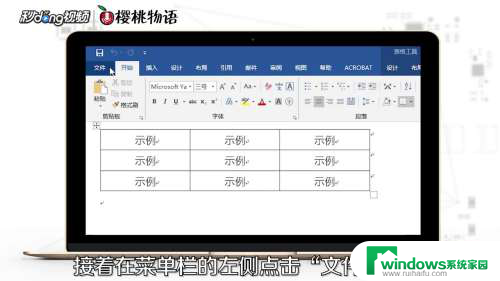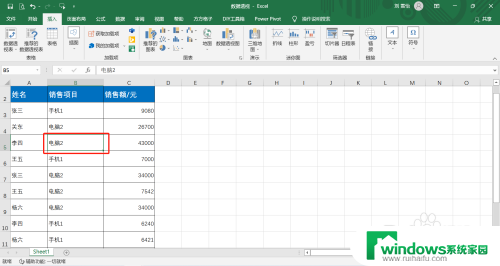怎么把Excel表格复制到Word表格里不变形?超详细教程!
怎么把excel表格复制到word表格里不变形,当我们需要将Excel表格复制到Word表格中时,往往会面临一个常见的问题——复制后的表格会出现变形,这个问题可能导致数据错位、格式混乱等情况,给我们的工作带来不便。有幸的是有一些简单而有效的方法可以帮助我们解决这个问题。本文将针对这一问题提供一些实用的技巧和步骤,帮助您轻松地将Excel表格复制到Word表格中而不出现任何变形。让我们一起来看看吧!
具体方法:
1.下图一是原始的Excel表格,按照常规的粘贴方法,粘贴到Word文档之后,会发现表格会有变形,如图二...
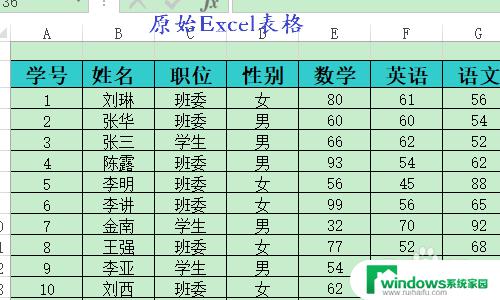
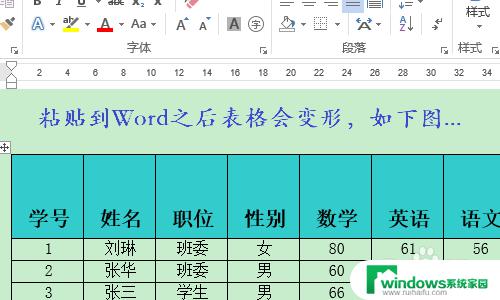
2.想要保持表格的原形,那么复制之后不要直接粘贴。而是依次点击Word开始菜单下的“粘贴”-“选择性粘贴”,见下图;
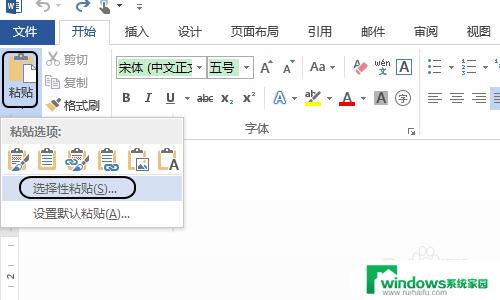
3.接下来文档会弹出选择性粘贴对话框,我们勾选对话框中的“粘贴链接”-“Microsoft Excel2003 工作表 对象”;
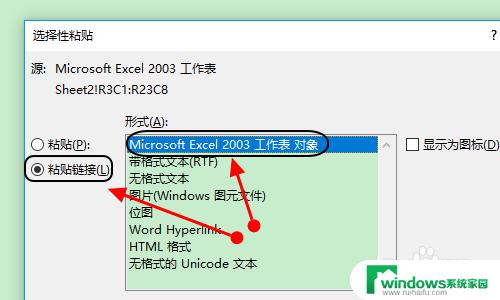
4.点击确定以后,我们会发现此时的表格大小和原先Excel中的一模一样,如图所示...
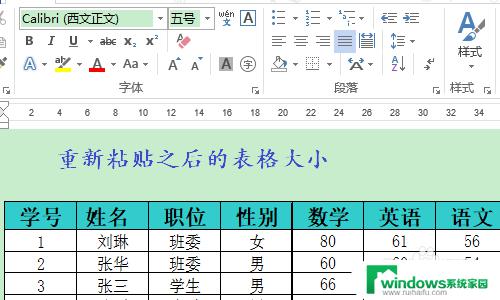
5.此外这个表格还有额外新增加的功能,那就是Excel表格中的数据有了变化。我们只需右键点击Word中粘贴过来的表格选择“更新链接”,那么数据即可同步到该表格里;
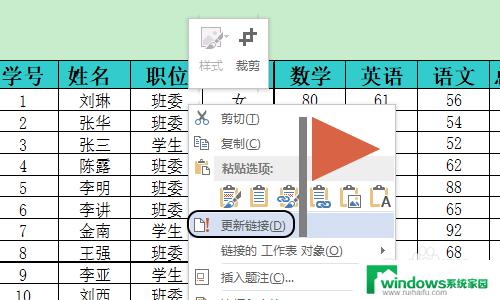
这就是如何将Excel表格复制到Word表格中而不会变形的全部内容,如果出现这种情况,请根据本文的方法解决,希望这对大家有所帮助。